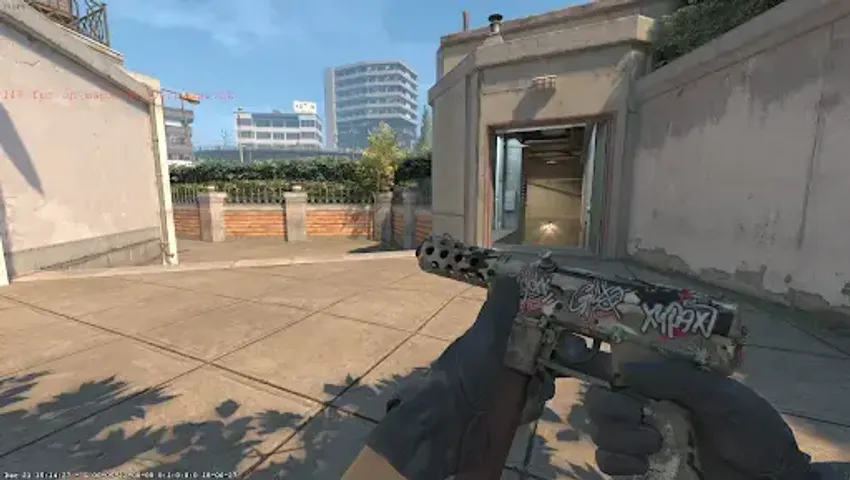
Counter-Strike 2は、アイコニックなファーストパーソンシューティングゲームの最新進化版であり、コンソールコマンドを通じて多くのカスタマイズや調整が可能です。このガイドは、特に初心者がCS2のコンソールコマンドを効果的に理解し、活用するために設計されています。設定の調整から戦略の練習に至るまで、ゲームプレイを向上させるための有用なコマンドの範囲を探ります。
CS2でコンソールを有効にする
Counter-Strike 2のコンソールコマンドを利用するための最初のステップは、コンソール自体を有効にすることです。このプロセスはシンプルで、ゲーム内の豊富なコマンドにアクセスするために不可欠です。以下の手順で設定できます:
- Counter-Strike 2を起動し、メインメニューに移動します。
- ゲーム設定をクリックし、インターフェースまたは一般設定セクションを見つけます。
- 「Enable Developer Console」というオプションを探してオンにします。
- 一度有効にしたら、ゲーム内で「チルダキー」(通常はキーボードのEscキーの下にある)を押すことでコンソールを開くことができます。
コンソールを有効にすることは、CS2のコンソールコマンドの多様な世界への入り口です。コンソールが有効になったら、ゲーム設定を調整したり、パフォーマンスを向上させたり、特定のゲームシナリオを練習したりするためのCS2ベストコンソールコマンド探索が可能です。

今後のセクションでは、CS2のfps表示コマンドやCS2のボイスチャットコマンドなど、さまざまなコンソールコマンドについて詳しく解説し、ゲームプレイ体験をカスタマイズする方法を紹介します。CS2のコンソールコマンドを最大限に活用するためのインサイトをお楽しみに。
パフォーマンス向上のための基本的なコンソールコマンド
CS2では、パフォーマンスが鍵です。パフォーマンスに焦点を当てた基本的なコンソールコマンドでゲームプレイを最適化しましょう。以下は重要なコマンドの概要です:
- FPS表示コマンド:FPS(秒間のフレーム数)を監視するために、cl_showfps 1コマンドを使用します。これにより、リアルタイムでゲームのパフォーマンスを追跡できます。
- Netgraphコマンド:より詳細なパフォーマンス分析を行うために、net_graph 1を使用します。このコマンドはFPSだけでなく、ピンやパケットロスなどのネットワーク統計も表示します。Counter-Strike 2のnetgraphは、接続の問題を診断するための強力なツールです。
- FPSアンロックコマンド:時々、ゲームはFPSを制限します。これを解除するには、fps_max 0を使用します。これにより、制限が解除され、ゲームプレイがよりスムーズになる可能性があります。
これらのコマンドを統合することで、ゲームの流動性と応答性が大幅に向上します。これらのCS2コンソールコマンドを定期的に使用することで、問題を特定し、最適なパフォーマンスレベルを維持するのに役立ちます。
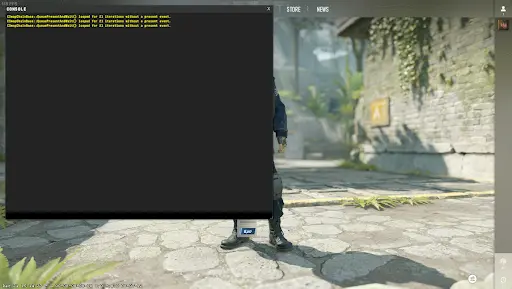

CS2のコンソールコマンドでゲームプレイをカスタマイズ
カスタマイズはCS2の重要な部分であり、プレイヤーが体験を調整できるようにします。以下は、コンソールコマンドを使用して様々な側面をカスタマイズする方法です:
- CS2感度調整:マウス感度をsensitivity [value]で調整します。適切な感度を見つけることは、狙いの精度にとって重要です。
- CS2のViewModelの理解:ViewModelコマンド、viewmodel_fovは、武器モデルの視野を変更し、視界や快適性を向上させる可能性があります。
- CS2でHUDを無効にする:特に録画やストリーミング時に、画面をクリーンにするために、cl_drawhud 0を使用してHeads-Up Display (HUD)を無効にします。
これらのコマンドを通じてゲーム設定をカスタマイズすることで、CS2のゲーム設定をカスタマイズしたり、ゲーム世界とのインタラクションを調整したりしながら、より快適でパーソナライズされたゲーム体験を得ることができます。
今後のセクションでは、CS2のマップ読み込みコマンドやCS2でのエイムコマンドなどのCS2コンソールコマンドについてさらに詳しく解説します。
CS2トレーニングコンソールコマンドの習得
トレーニングはCS2において重要な要素であり、コンソールコマンドを使うことでより効果的になります。トレーニングセッションを引き上げるためのコマンドを紹介します:
- CS2トレーニングコンソールコマンド:トレーニング機能を解除するためにsv_cheats 1のようなコマンドを使用します。これにより、無制限の弾薬(sv_infinite_ammo 1)や弾の衝撃表示(sv_showimpacts 1)などの練習が可能になります。
- CS2でのスモーク練習用コマンド:戦略的なゲームプレイのためにスモークをマスターすることが重要です。sv_grenade_trajectory 1やsv_showimpacts_time 10を使用して、グレネードの軌道や着弾点を視覚化します。
- トレーニングに最適なCS2コマンド:地図上を自由に移動するためのnoclipや、気を散らされずに練習するためのbot_kickを組み合わせます。これらのコマンドは、制限なしにマップを探索し、戦略を練習するための自由を提供します。

これらのコマンドを練習セッションで活用することで、ゲームのメカニクスに対するスキルと理解が大幅に向上します。
ボイスチャットとチームコーディネーションのコマンド
効果的なチームコミュニケーションはCS2で不可欠です。コンソールコマンドを使用して、より良いコーディネーションのためにボイスチャット設定を管理できます:
- CS2でのボイスチャットコマンド:ゲーム内のボイスチャットをcontrolするために、voice_enable 1で有効化し、voice_enable 0でミュートにします。ボイスチャットの音量はvoice_scale [value]で調整します。
- コミュニケーション用CS2キーのバインド方法:特定のキーにクイックコミュニケーションコマンドをバインドします。例えば、bind "key" "say_team [message]"でチームメッセージを送信したり、bind "key" "toggle voice_enable"でボイスチャットを迅速に有効化または無効化したりすることが可能です。
- コミュニケーション設定のカスタマイズ:cl_mute_enemy_team 1を使用して相手チームをミュートし、不必要な妨害なしにチームのコミュニケーションに集中できます。
これらの設定を微調整することで、ゲーム内のコーディネーションが向上し、より集中できるゲームプレイ環境が整えられます。次のセクションでは、CS2のマップ読み込みコマンドやCS2でのエイムコマンドなど、より高度なトピックに踏み込みます。

パフォーマンス最適化のための高度なコマンド
CS2における高度なコンソールコマンドは、パフォーマンスを最適化し、ゲーム設定をカスタマイズすることで、ゲーム体験を大いに向上させることができます:
- パフォーマンス向上のためのCS2コンソールコマンド:fps_max 0のようなコマンドを使ってFPSを解除し、ゲームが可能な最高のフレームレートで動作するようにします。r_drawtracers_firstperson 0を使用して弾道のトレーサーを無効にすることで、低スペックのシステムでFPSを向上させる可能性があります。
- CS2でのHUDの無効化:ミニマリストな体験やコンテンツ制作のために、cl_drawhud 0を使用してHUDをオフにします。cl_drawhud 1で元に戻すことができます。
- CS2ゲーム設定のカスタマイズ:mat_monitorgamma [value](明るさの調整)やviewmodel_offset_x/y/z(武器の位置のカスタマイズ)などのコマンドを使用して、ゲームの視覚的側面を好みに合わせて調整できます。
これらのコマンドは、個人の好みやハードウェアの性能にさらに合致したゲームプレイ環境を構築するのに役立ちます。

追加のコマンドでゲームプレイを向上させる
CS2で提供されている多数のコマンドをさらに拡張し、ゲームプレイ体験を向上させるいくつかの追加コマンドを紹介します:
- CS2のFPSアンロックコマンド:デフォルトでCS2にはFPS制限がある場合があります。システムから最大限を引き出すために、fps_max 0を使用してフレームレート制限を解除します。
- CS2のエイムコマンド:sensitivity [value]などのコマンドを使用してマウス感度を調整し、zoom_sensitivity_ratio_mouse [value]でスコープ感度を設定します。これらのコマンドは、プレイヤーが完璧な狙いの感覚を見つけるために重要です。
- CS2トレーニングコンソールコマンド:効果的なトレーニングセッションのために、bot_addでボットを追加し、sv_cheats 1でチートを有効にし(多くのトレーニングコマンドに必須)、sv_showimpacts 1で弾の着弾点を表示させると非常に有益です。
- CS2のマップ読み込みコマンド:map [map name]を使用して、任意のマップを迅速に読み込み、練習や探索を行います。特にマップレイアウトを学んだり、グレネードの投擲を練習したりするのに役立ちます。
これらの追加コマンドは、プレイヤーがゲームセッションを微調整し最適化するための柔軟性を提供します。各プレイヤーのユニークなスタイルと好みに合わせた経験を可能にします。
結論
Counter-Strike 2のコンソールコマンドは、ゲームプレイ体験を変える強力なツールです。cl_showfps 1のような基本的なfps表示コマンドから高度なパフォーマンス調整まで、これらのコマンドをマスターすることで、ゲームを自由自在にカスタマイズできます。netgraph設定の調整、感度の調整、または完璧なトレーニング環境の設定など、それぞれのコマンドはCS2をプレイする上での新たな制御層を提供します。
CS2のviewmodelの理解やエイムコマンドの習得が競争上の優位性をもたらすことを忘れないでください。これらのコマンドを定期的なプレイに組み込むことで、単にゲームをプレイするだけでなく、自分のスタイルに合わせてゲームを形作ることができます。
さらなる理解と高度なヒントのために最高のCS2コンソールコマンドを探索するをお楽しみください。CS2のコンソールの力を受け入れ、ゲーム体験を再定義しましょう。







まだコメントはありません!最初に反応しましょう